Jos sinulla on SMC -reititin ja haluat hallita kotiverkkoasi, ensimmäinen oppia on kuinka kirjautua sisään SMC -reitittimeen. Tämä on helppo tapa hallita verkkoa reitittimien verkkopohjaisen graafisen käyttöliittymän kautta. Kaikki asetukset on ryhmitelty huolellisesti sinne, joten sinulla ei ole mitään ongelmia löytää, mikä kiinnostaa sinua. Mutta jos et ole varma, mitä teet, voi olla parempi jättää se jollekin, joka on hiukan kokeneempi tai luoda varmuuskopio nykyisestä SMC -reitittimen kokoonpanosta kirjautumisen jälkeen.
Tämä artikkeli opastaa sinut SMC -reitittimen kirjautumisvaiheiden läpi ja myös tekemässä joitain yksinkertaisia muutoksia reitittimen pistoissa, jotka parantavat huomattavasti WiFi -verkon tietoturvaa. Mutta ensin katsotaan, mitä tarvitset aloittaaksesi reitittimen kirjautumistunnuksella.
Mitä tarvitset:
- SMC -langaton reititin
- Pääsy verkkoon WiFi: n yli tai suoraan verkkokaapelin kautta
- Tietokone, tabletti tai älypuhelin
- SMC -järjestelmänvalvojan sisäänkirjautumistiedot (oletus tai mukautettu)
Mitkä ovat SMC -reitittimen kirjautumistiedot?
Aivan kuten muutkin muiden reitittimen valmistajien tuottamat reitittimet, SMC käyttää joukon oletuskirjautumistietoja, jotta käyttäjä voi käyttää reitittimen järjestelmänvalvojan asetussivua . Jos et ole vaihtanut näitä, tässä ovat käyttämäsi oletuskirjautumistiedot:
- IP -oletusosoite: 192.168.2.1
- Oletuskäyttäjätunnus: Järjestelmänvalvoja
- Oletussalasana: smcadmin
Jos kirjautumistiedot on muutettu, sinun on käytettävä reitittimen asetussivua käyttämään mukautettuja tietoja.
SMC-reitittimen kirjautumista askel askeleelta
Seuraavat vaiheet auttavat sinua pääsemään reitittimen asetussivulle, joten älä kiirehdi. Sisäänkirjautumistiedot ovat tapausherkkiä, ja virhe on helppo tehdä, mikä tekee kirjautumisprosessista epäonnistuneen.
Vaihe 1 - Kytke laite verkkoon
Onnistuneen kirjautumisen avainelementti on kytkeä laite verkkoon ilman tätä kirjautumista epäonnistuu. Joten jos sinulla on langaton laite, ota langaton salasana ja kytke laite. Toisaalta, jos käytät kannettavaa tietokonetta tai työpöytätietokonetta, voit kytkeä sen suoraan reitittimeen Ethernet -kaapelilla.
Kun olet suorittanut tämän vaiheen, kaikki muu on helppoa.
Vaihe 2 - Avaa verkkoselain laitteessasi
Reitittimen asetussivulle pääsee selaimella. Siksi käynnistä selain laitteeseesi. Jokainen tänään käyttämästämme selaimista tekee työn, joten valitse eniten käyttämäsi.
Vaihe 3 - Kirjoita 192.168.2.1 URL -palkissa
Nyt sinun on kirjoitettava oletus SMC IP -osoite 192.168.2.1 Selaimien URL -BAR -palkkiin ja paina Enter, jos teet sen tietokoneeltasi tai napauta GO, jos käytät älypuhelinta tai tablettia.
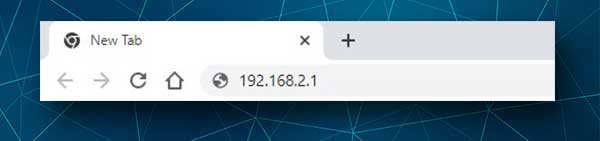
Jos IP on oikein, sinua pyydetään antamaan käyttäjänimi ja salasana. Jos reitittimen kirjautumissivu ei kuitenkaan tule näkyviin, sinun on tarkistettava, onko 192.168.2.1 oikea IP. Windows -käyttäjät voivat tehdä tämän helposti komentokehotteen avulla, mutta jos käytät toista laitetta , noudata tätä opasta löytääksesi reitittimen oletus -IP -osoite .
Vaihe 4 - Kirjoita SMC -järjestelmänvalvojan käyttäjänimi ja salasana
Olemme jo maininneet SMC -reitittimen käyttäjänimen ja salasanan. Kirjoita nämä vastaaviin kenttiin ja napsauta Kirjaudu sisään.
Toisaalta, jos nämä oletuskirjautumistiedot on muutettu aiemmin, käytä uusia.
Vaihe 5 - Voit muokata reitittimen asetuksia nyt
Kuten huomaat, jos kaikki on valmis, SMC -reitittimen asetuksiin ei pitäisi olla ongelmia. Siitä saattaa olla joitain ongelmia, jos et ole yhteydessä verkkoon tai kirjaudut sisään kirjautumistiedot, mutta useimmissa tapauksissa kaikki menee suunnitellusti.
Perus WiFi -tietoturvamuutokset sinun pitäisi tehdä
Langattoman verkon turvallisuus on jotain, joka sinun tulee ottaa vakavasti. Jokainen, jolla on pääsy verkkoosi, voi helposti potkaista sinut siitä, käyttää henkilökohtaisia tiedostoja, väärinkäyttää Internet -yhteyttä ja paljon muuta. Oletusasetusten pitäminen (WiFi -nimi ja salasana, reitittimen IP -osoite , järjestelmänvalvojan käyttäjänimi ja salasana) on jotain, joka voi antaa kenelle tahansa käyttää verkkoasi ilman ongelmia. Siksi suosittelemme voimakkaasti näiden tai joidenkin niistä muuttamista mahdollisimman pian. Joten, aloitetaan!
Kuinka muuttaa SMC -järjestelmänvalvojan salasanaa?
1. Kirjaudu SMC -reitittimeen, kuten yllä on kuvattu.
2. Tarkista vasemmalla oleva valikko ja vieritä alas järjestelmätyökaluihin .
3. Napsauta sitä laajentaaksesi sitä ja napsauta salasanaa .
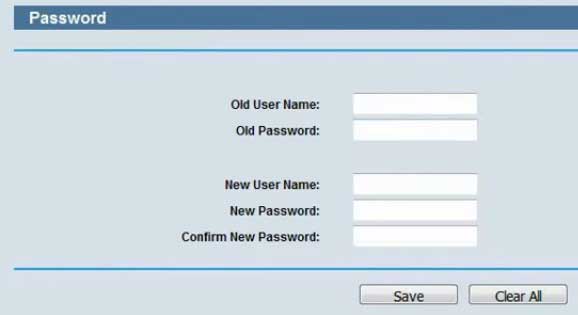
4. Kirjoita ensin vanha järjestelmänvalvojan käyttäjätunnus ja salasana.
5. Kirjoita sitten vastaavissa kentissä uusi käyttäjänimi, uusi salasana ja vahvista uusi salasana .
6. Tallenna nämä muutokset napsauttamalla Tallenna -painiketta.
Jos olet käyttänyt WiFi -yhteyttä laitteen kytkemiseen ja reitittimen määrittämiseen, olet todennäköisesti irrotettu verkosta. Siinä tapauksessa kirjaudu sisään uudelleen uusien kirjautumistietojen kanssa.
Jos unohdat uudet järjestelmänvalvojan kirjautumistiedot jossain vaiheessa tulevaisuudessa, sinun on palautettava SMC -reititin tehdasasetuksiin ja sitten voit kirjautua sisään oletusasetuksella.
Kuinka muuttaa WiFi -nimi ja salasana SMC -reitittimessä?
1. Kirjaudu SMC -reitittimeen
2. Napsauta Langaton vasemmassa valikossa laajentaaksesi sitä.
3. Napsauta nyt langattomia asetuksia .
4. Poista uudella sivulla vanha verkon nimi ja kirjoita uusi SSID -kenttään.
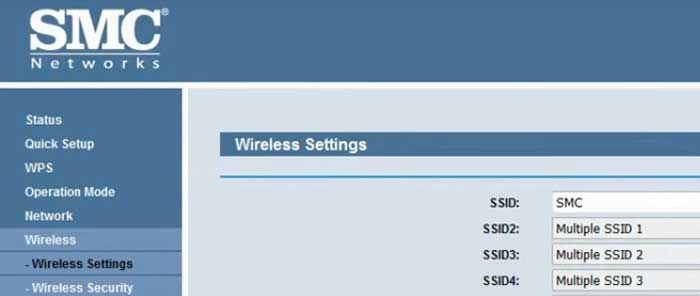
5. Napsauta nyt langatonta suojausta .
6. Vieritä alaspäin WPA-PSK/WPA2-PSK
7. Kirjoita PSK -salasanakenttään uusi langaton salasana.

8. Tallenna muutokset napsauta Tallenna .
Jos sinut on kytketty langattomasti, sinun on muodostettava yhteys uuteen SSID: hen uudelleen käyttämällä uutta WiFi -salasanaa . Ja joudut myös yhdistämään muut langattomat laitteet uuteen verkkoon.
Viimeiset sanat
Kuten näette, SMC -kirjautumisvaiheet ovat melko yksinkertaisia, ja tämän avulla jokaiselle on helppo huolehtia omasta kotiverkosta. Voit tehdä monia muita muutoksia, mutta jokapäiväiselle käyttäjälle, jotka tässä mainitsimme, riittävät yleensä verkon pitämiseksi turvassa . Emme kuitenkaan suosittele yksinkertaisten salasanojen asettamista ja WiFi -salasanan jakamista kaikkien kanssa. Ja pidä uudet kirjautumistiedot jossain turvassa seuraavan kerran, kun haluat tehdä joitain muutoksia.
